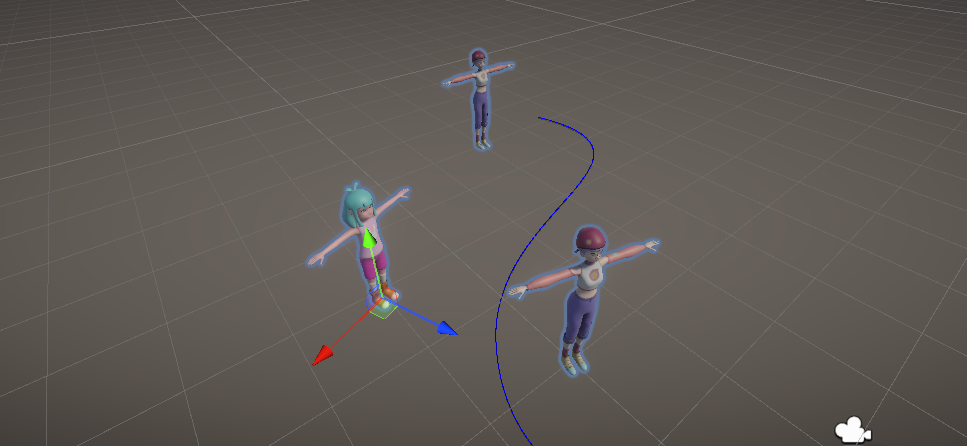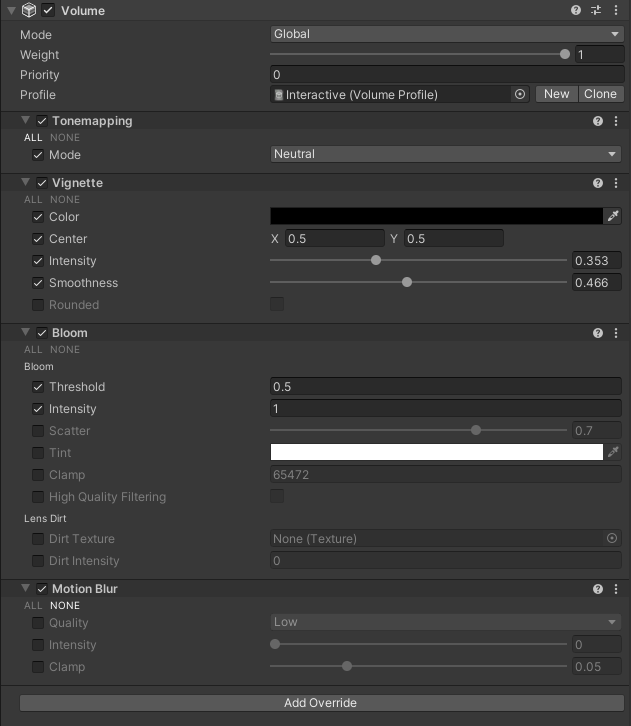📖 학습 목표
- 지금까지 배웠던 내용을 토대로 인터렉티브 콘텐츠를 제작합니다.
📺 콘텐츠 규칙
- 마우스 좌클릭을 누르고있으면 배경 색상 전환이 빨라집니다.
- 마우스 포인터를 캐릭터가 아닌 Prop(소품)에 갖다대면 초기 위치로부터 멀어지며 회전합니다.
- 마우스 휠 스크롤을 하면 카메라가 Spline(곡선)을 따라 이동합니다.
📒 요구사항
· 캐릭터 모델을 원하는 모델로 교체하거나, 모델의 개수를 변경합니다.
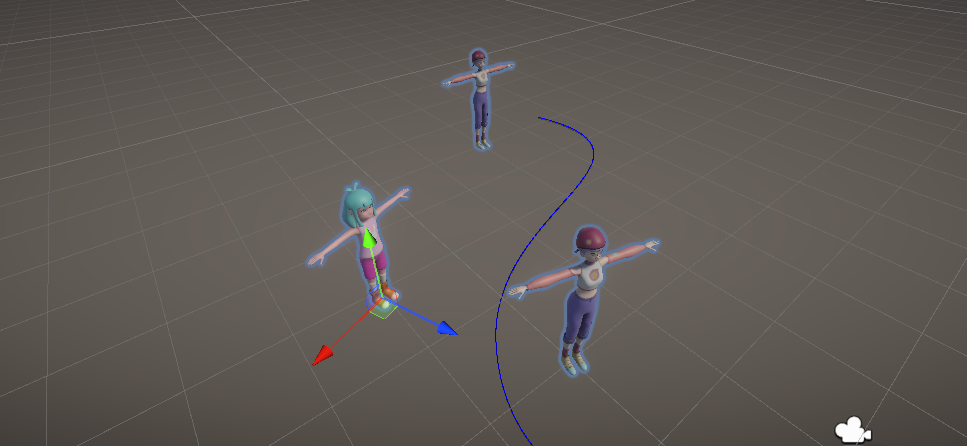
· 애니메이터 컨트롤러를 수정하거나, 새로 생성하여 원하는 애니메이션 루프를 작성합니다.

· 카메라의 경로를 제어합니다.
· Spline(곡선)을 수정하여 카메라 이동하는 경로를 수정합니다.


- 하이어라키에서 "Character Camera Spline"를 클릭하거나, 파란색 선을 클릭합니다.(클릭하면 노란색으로 바뀜)

- 좌측 상단의 [ § ] 버튼(Spline Editor)을 클릭합니다.
- Spline에 Vector 기반의 Path 형태로 나타납니다.

- Photoshop, Illustrator등과 같은 Vector Path Editor로 Path를 수정합니다.

- 새로운 노트(Knot)를 추가하기위해서는 인스펙터(Inspector)에서 [ + ] 버튼을 누릅니다.
- 반대로 제거하기위해서는 인스펙터에서 해당 노트를 클릭한 후 [ - ] 버튼을 누릅니다.
· Asset Store이나 직접 제작한 Prop(소품) 프리팹을 등록하여 씬을 구성합니다.

- Prop을 제어하는 스크립트 컴포넌트는 "Overlay Camera (Props)" 오브젝트에 있습니다.
- "InteractivePropsManager"라는 이름으로 매니저가 있습니다.

- 프리팹의 종류를 추가하거나 제거하려면 컴포넌트 우측 하단의 [ + ] 또는 [ - ]를 누르세요.
- Prefab에 프리팹을 등록하고, Count에 생성할 프리팹의 개수를 설정합니다.

- ⭐ Prop으로 사용하기위한 오브젝트 프리팹에 적절한 Collider를 설정해주세요.
- ⭐ Collider가 없을경우 콜라이더가 자동으로 생성되나, 오브젝트에따라 의도하지 않은 크기로 생성될 수 있습니다.
- "InteractivePropsManager"를 거쳐 생성되는 오브젝트는 리지드바디와 전용 스크립트가 자동으로 추가됩니다.
· Options Manager에서 제공되는 옵션을 수정하여 최상의 Scene을 구성하세요.

- 스크립트로 구현된 여러가지 기능들이 옵션으로 설정 가능하도록 구현되어있습니다.
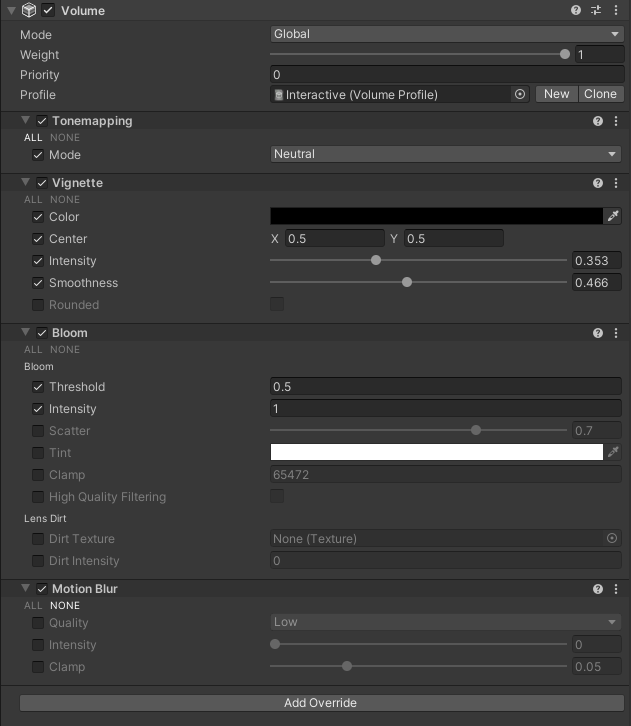
- 포스트 프로세싱을 이용하여 렌더링 되는 화면의 분위기를 바꿀 수 있습니다.